苹果手机作为一款功能强大的智能设备,其语音助手更是备受用户喜爱和依赖,无论是在我们日常生活中的工作、学习还是娱乐,苹果手机的语音助手都能为我们提供便利与高效。对于一些新手用户来说,他们可能并不清楚如何找到并启用这个实用的功能。让我们一起来探索一下苹果手机中语音助手的位置和如何打开它。
苹果手机语音助手在哪个位置打开
方法如下:
1.进入设置
在苹果手机上打开设置后,点击进入siri与搜索;
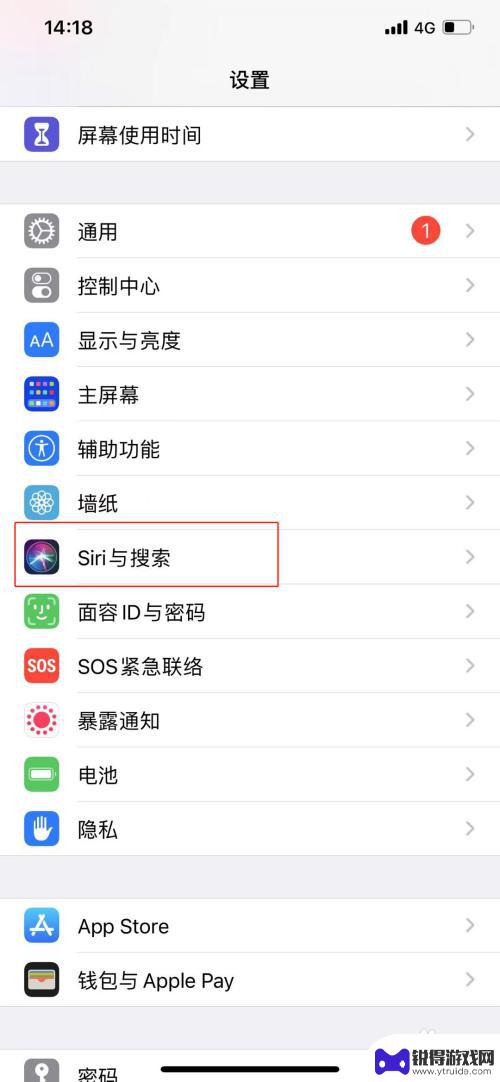
2.开启语音助手
将用”嘿siri“唤醒后方的开关滑动至开启;
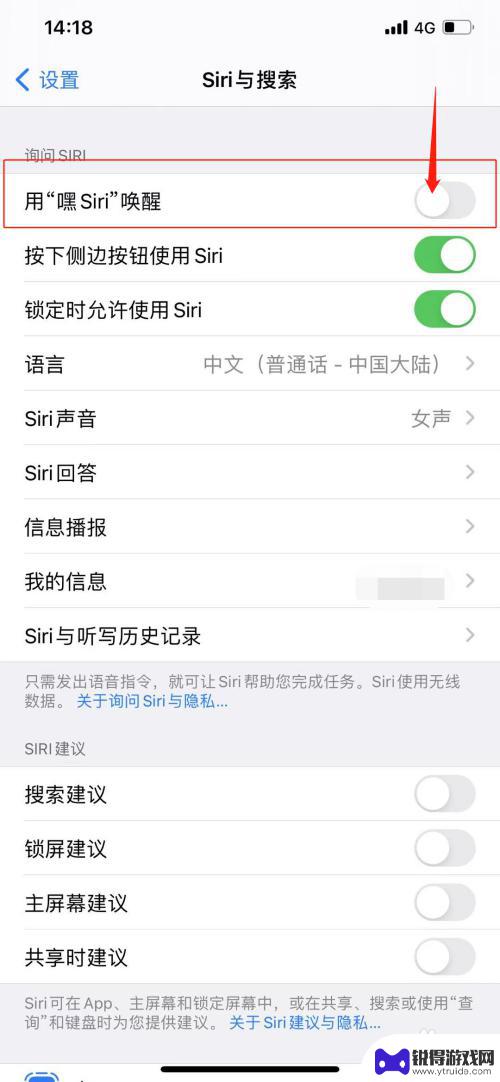
3.开始语音识别
点击下方继续跟随系统指示的文字用语音说出,以便siri记住你的声音;
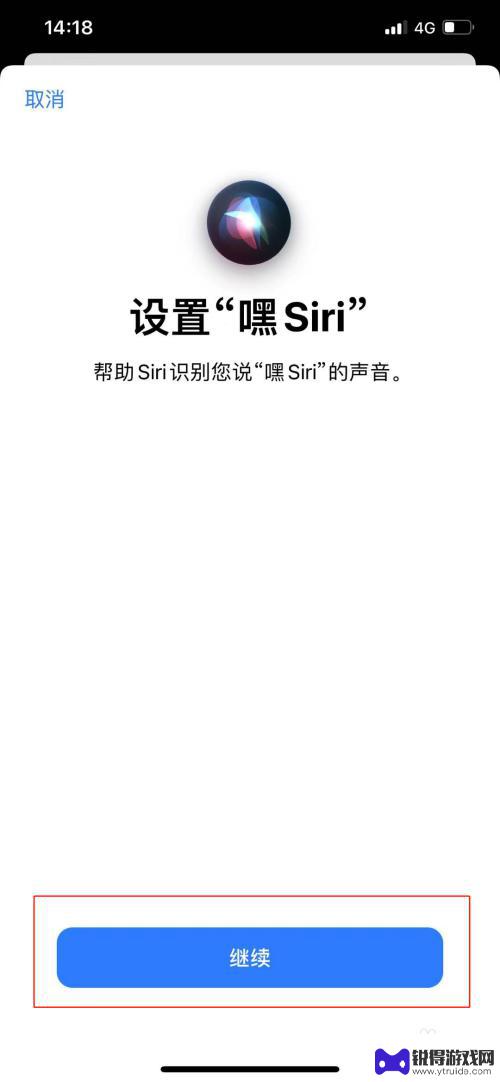
4.语音助手开启
完成5个语音识别后,点击下方完成就可以将语音助手siri完成开启了。只要再对着手机说出”嘿,siri“就可以进行语音唤醒了。
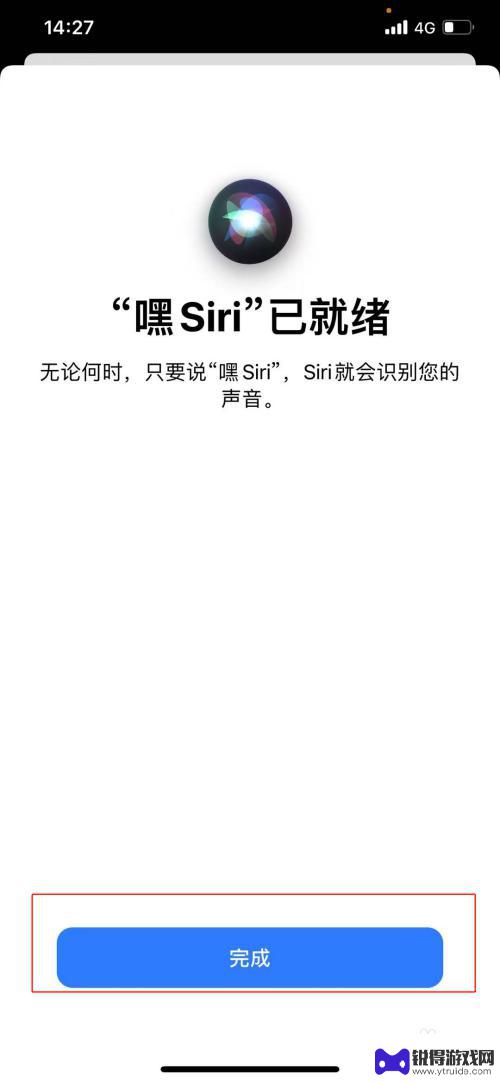
以上是关于如何在苹果手机上找到语音助手的全部内容,如果您遇到相同的问题,可以参考本文中介绍的步骤进行修复,希望对大家有所帮助。
相关教程
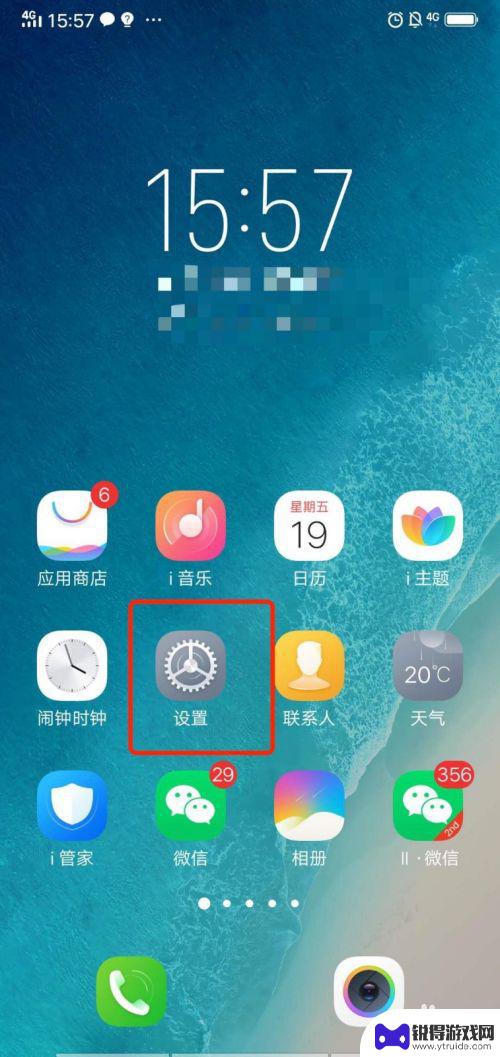
语音助手vivo怎么打开 vivo手机语音助手怎么设置
vivo手机的语音助手是一项非常实用的功能,可以帮助用户更加便捷地操作手机,要打开vivo手机的语音助手,只需长按手机的音量减键即可唤醒语音助手。而为了更好地使用语音助手,用户...
2024-04-19 15:33:32
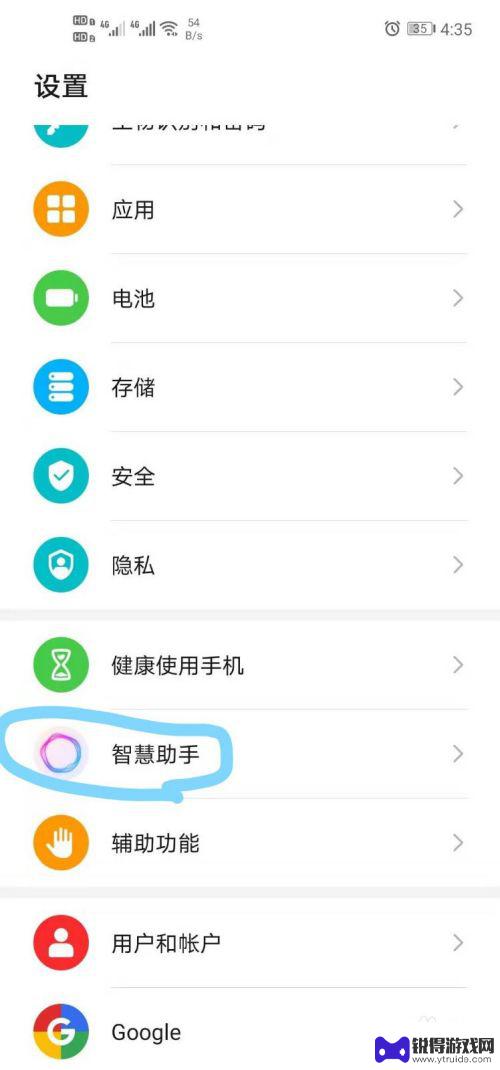
荣耀手机如何语音找手机 华为荣耀手机语音唤醒定位手机方法
荣耀手机如何语音找手机?华为荣耀手机提供了一项便利的功能,即通过语音唤醒来定位手机,当我们遗忘手机放置的位置时,只需大声喊出预设的唤醒词,荣耀手机便会立即响应并发出响铃声,帮助...
2023-11-24 15:35:58
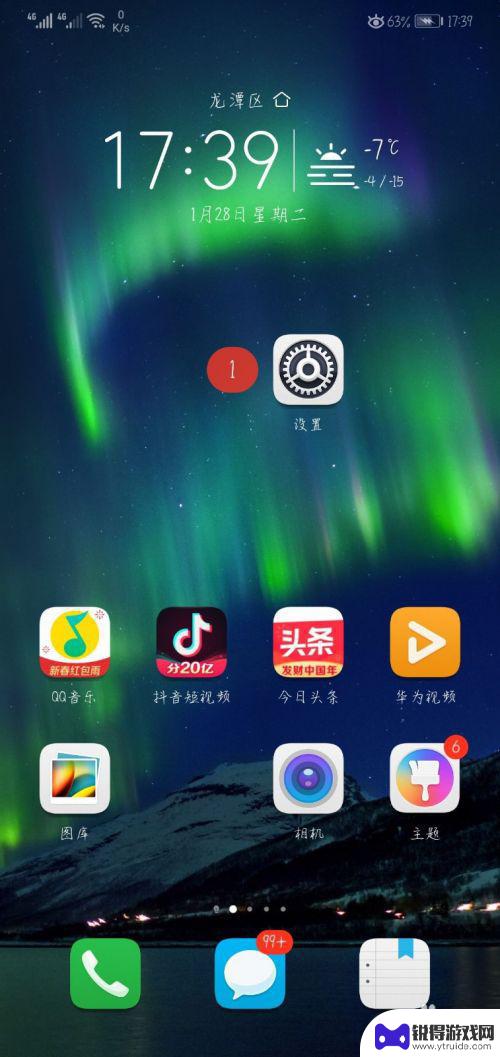
华为手机一直有语音,怎么回事?哪里关? 华为手机语音助手如何关闭
华为手机一直被人们喜爱,其中一个备受关注的功能就是语音助手,有些用户可能会感到困惑,为什么华为手机上总是有语音助手在工作呢?这是因为华为手机内置了语音助手功能,它可以帮助用户更...
2024-05-24 09:15:07
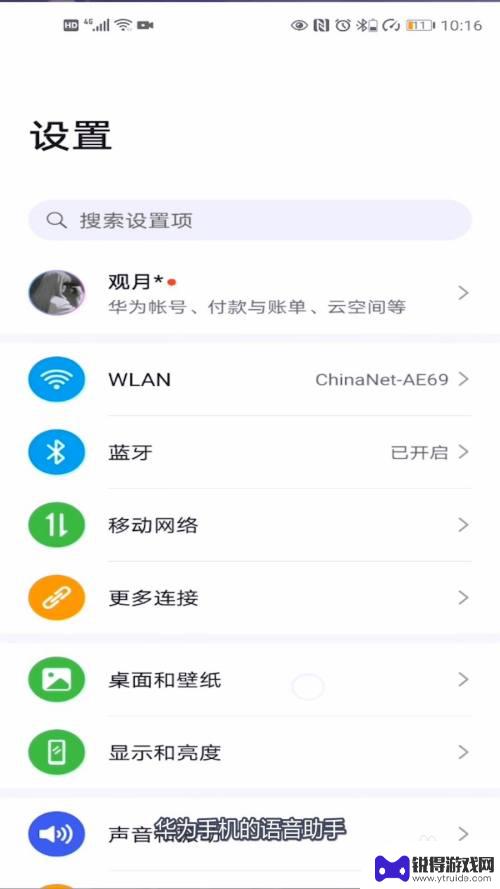
荣耀手机怎样语音唤醒语音助手 荣耀手机语音助手怎么调整唤醒设置
荣耀手机作为一款备受用户喜爱的智能手机品牌,其语音助手功能备受用户青睐,通过语音唤醒语音助手,用户可以方便快捷地进行语音控制操作,提升手机使用体验。荣耀手机的语音助手如何进行唤...
2025-01-11 09:37:01
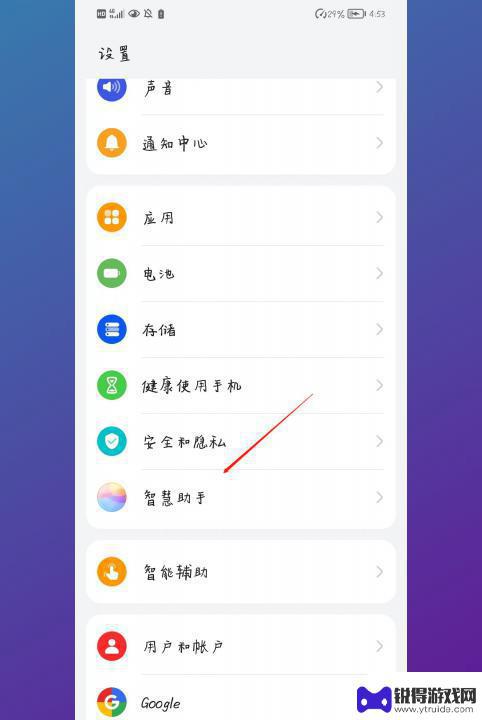
华为手机怎么开启小艺语音助手 华为手机如何使用语音呼叫小艺
在如今智能科技不断发展的时代,语音助手成为我们生活中不可或缺的一部分,华为手机作为领先的智能手机品牌,也提供了强大的语音助手功能,其中包括小艺语音助手。想要开启小艺语音助手功能...
2023-12-17 17:36:38

vivo的语音助手叫啥 vivo手机的智能语音助手叫什么
vivo手机的智能语音助手叫做Jovi,它是vivo手机上的一项重要功能,可以帮助用户实现语音控制、智能识别等多种功能,无论是查找资讯、设置提醒还是控制手机操作,用户只需简单地...
2024-10-18 16:17:48

苹果6手机钢化膜怎么贴 iPhone6苹果手机如何正确贴膜钢化膜
苹果6手机作为一款备受追捧的智能手机,已经成为了人们生活中不可或缺的一部分,随着手机的使用频率越来越高,保护手机屏幕的需求也日益增长。而钢化膜作为一种有效的保护屏幕的方式,备受...
2025-02-22 17:26:17

苹果6怎么才能高性能手机 如何优化苹果手机的运行速度
近年来随着科技的不断进步,手机已经成为了人们生活中不可或缺的一部分,而iPhone 6作为苹果旗下的一款高性能手机,备受用户的青睐。由于长时间的使用或者其他原因,苹果手机的运行...
2025-02-22 16:29:13
小编精选
如何开上锁的手机 忘记手机锁屏密码如何重置
2025-02-22 15:28:07呆头手机玩吃鸡怎么设置 吃鸡手游按键设置
2025-02-22 14:13:06手机怎么编辑打印字 手机标签编辑打印软件
2025-02-22 13:28:16苹果6手机摔碎了怎么办 苹果手机摔了一下屏幕黑屏
2025-02-22 11:34:28黑鲨手机如何更改手写模式 手机手写输入模式设置方法
2025-02-22 10:16:12苹果手机怎么开启手机锁 iphone激活锁怎么清除
2025-02-22 08:28:31如何把华为手机的英语了 华为手机怎么改成英文
2025-02-21 16:22:59如何用自己的手机登录别人的钉钉 同事手机上钉钉考勤打卡的步骤
2025-02-21 15:40:04手机如何打开热点 手机怎么分享热点
2025-02-21 14:17:53vivo手机怎么隐藏空间 怎么关闭vivo手机的隐私空间功能
2025-02-21 12:24:52热门软件